Linux——centos环境部署--一JDK安装图解
2018-01-08 13:11
706 查看
1. 下载centos版本的JDK,不建议下载最新版本1.9,因为最新版的没有包含jre。
下载路径:http://www.oracle.com/technetwork/java/javase/downloads/index.html
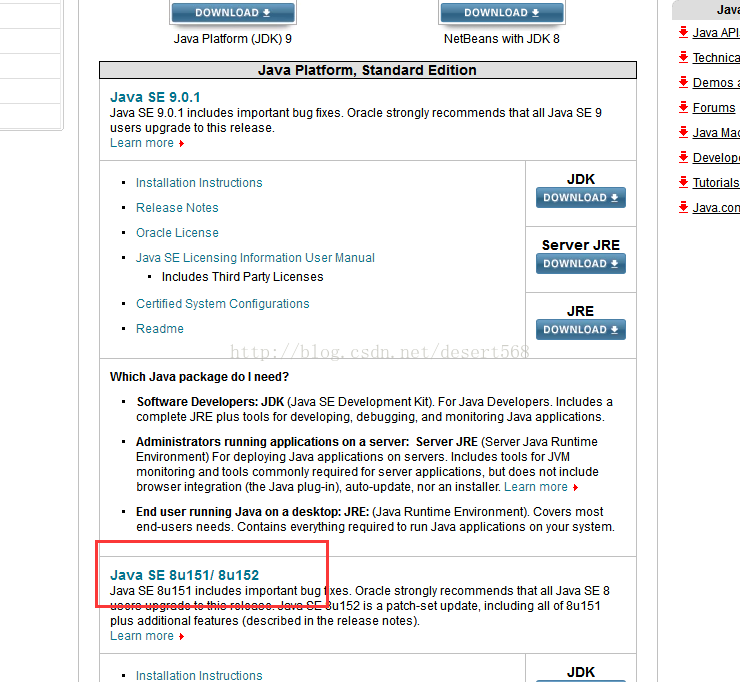
2. 选择1.8_151版本,接受同意,然后选择自己centos相对应的版本
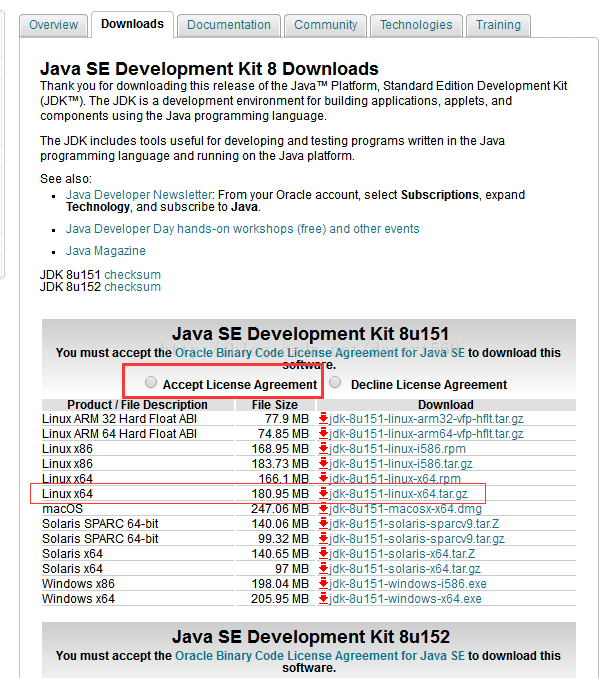
我这里选择linux X64,因为我的centos是64位的,查看自己的centos信息

在xshell中输入命令uname -a,即可获取自己centos的版本信息
3. 下载完JDK,如下如。一定要注意,一般如果jdk为64位的,则文件名中有x64的字样

4. 通过WinSCP将window中下载的JDK的安装包,传输到centos中
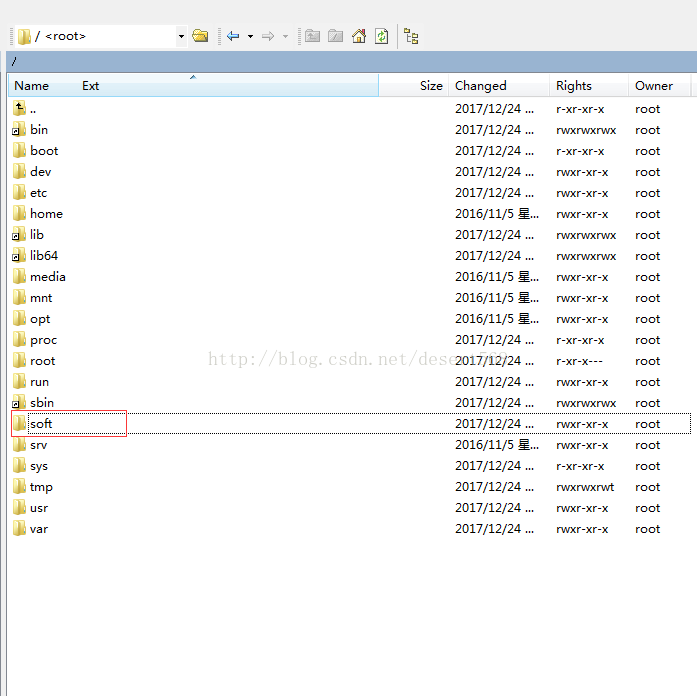
首先在centos中创建一个文件夹,用来保存JDK,Tomcat,MySQL等软件安装包,我这里叫做soft
左边区域,选择window中jdk的目录,右边选择soft目录,将jdk进行拖拽即可
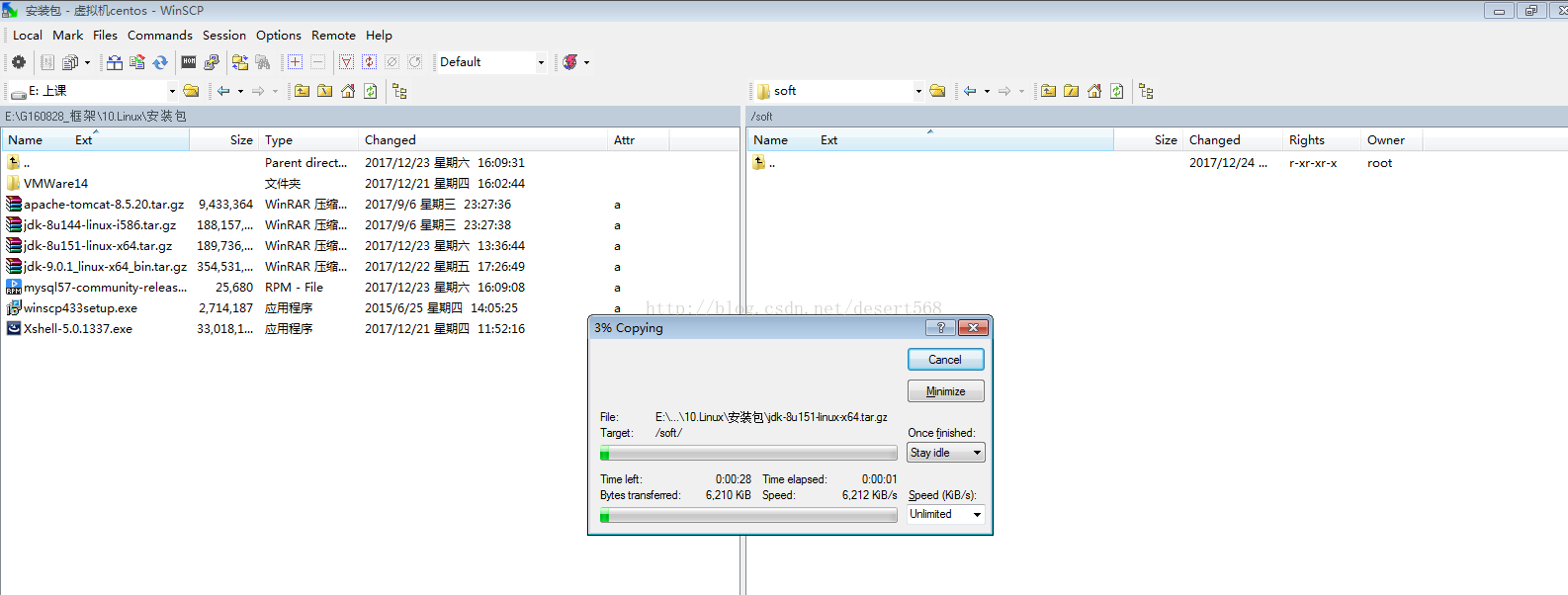
完成如下
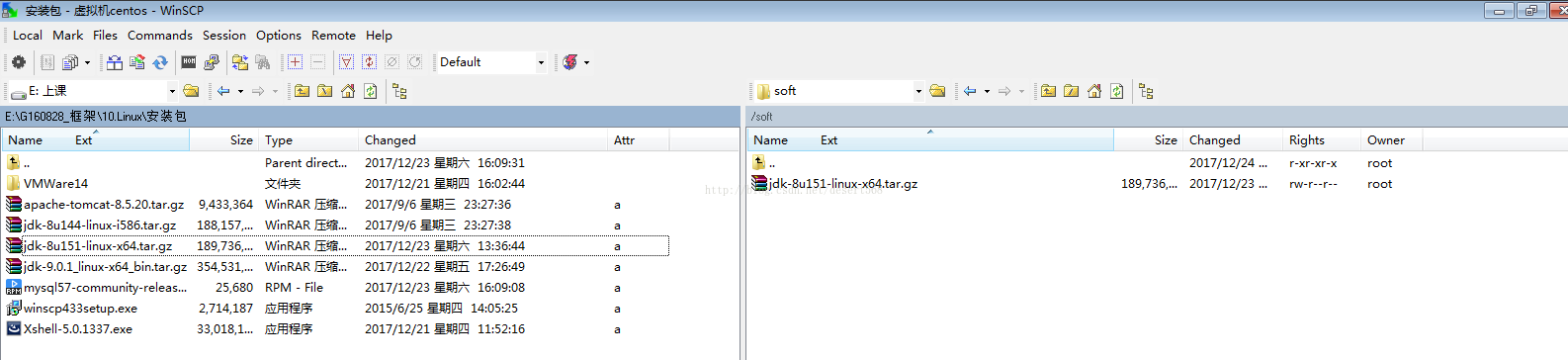
5. 进如到soft 目录,使用 cd soft,查看该目录下所有的文件使用ls,可以看到有我们需要的JDK
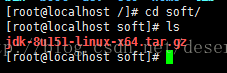
6. 解压,使用命令 tar-axvf 安装包

7. 回车,如图,解压过程中
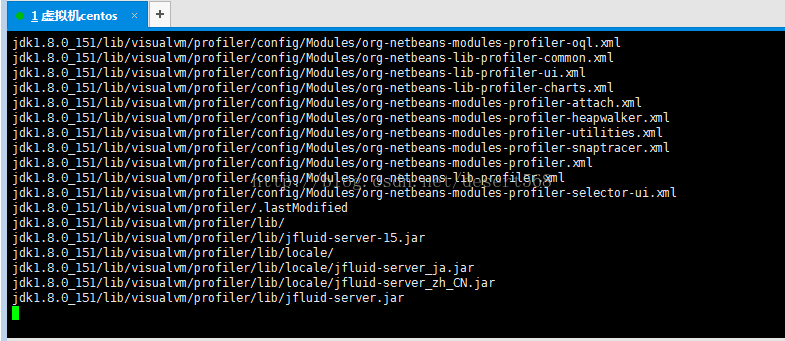
8. 解压完成后,可以使用ls,继续查询该目录下所有的文件,可以看到有一个jdk1.8.0_151,证明解压成功

9. 如果不想要安装包,则可以使用命令删除,这一步可选做
命令:rm 安装包名,回车,输入Y,即可删除

10. 首先可以先检测一下,该默认的centos中是否有jdk
如图,则证明该centos没有jdk
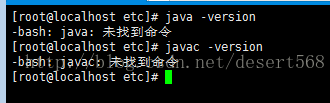
11. 配置环境变量,需要修改/etc/profile文件,使用命令
Vi /etc/profile,点击insert进入编辑模式:在文件末尾处添加如下内容:
export JAVA_HOME=/soft/jdk1.8.0_151
export JRE_HOME=${JAVA_HOME}/jre
export CLASSPATH=.:${JAVA_HOME}/lib:${JRE_HOME}/lib
export PATH=${JAVA_HOME}/bin:$PATH
点击esc,然后输入:wq保存退出
12. 使配置文件生效,使用命令source profile

13. 再次检测java-version,javac -version
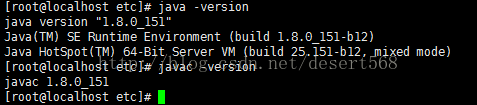
14. 如果有显示版本号,则证明JDK环境变量已经搭建成功
下载路径:http://www.oracle.com/technetwork/java/javase/downloads/index.html
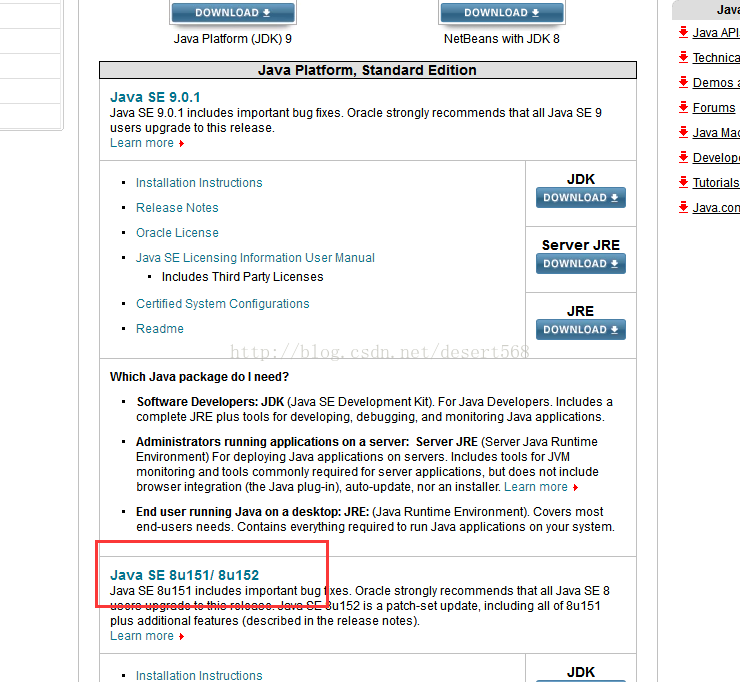
2. 选择1.8_151版本,接受同意,然后选择自己centos相对应的版本
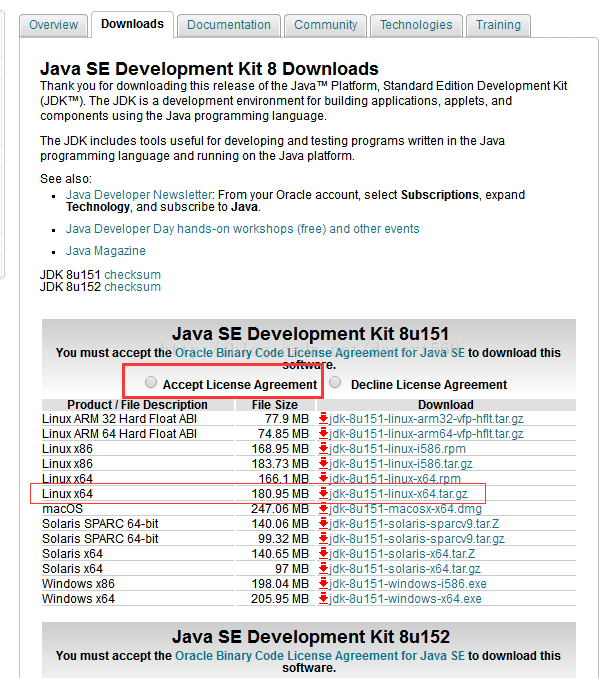
我这里选择linux X64,因为我的centos是64位的,查看自己的centos信息

在xshell中输入命令uname -a,即可获取自己centos的版本信息
3. 下载完JDK,如下如。一定要注意,一般如果jdk为64位的,则文件名中有x64的字样

4. 通过WinSCP将window中下载的JDK的安装包,传输到centos中
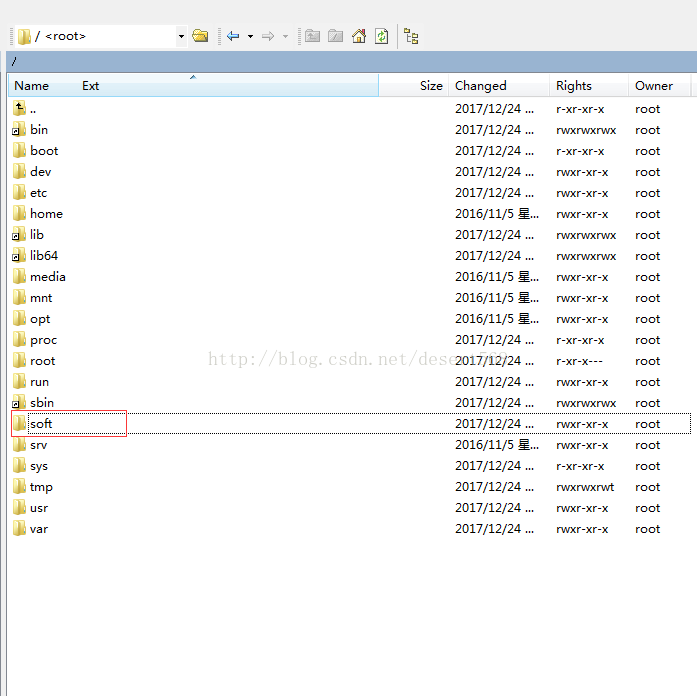
首先在centos中创建一个文件夹,用来保存JDK,Tomcat,MySQL等软件安装包,我这里叫做soft
左边区域,选择window中jdk的目录,右边选择soft目录,将jdk进行拖拽即可
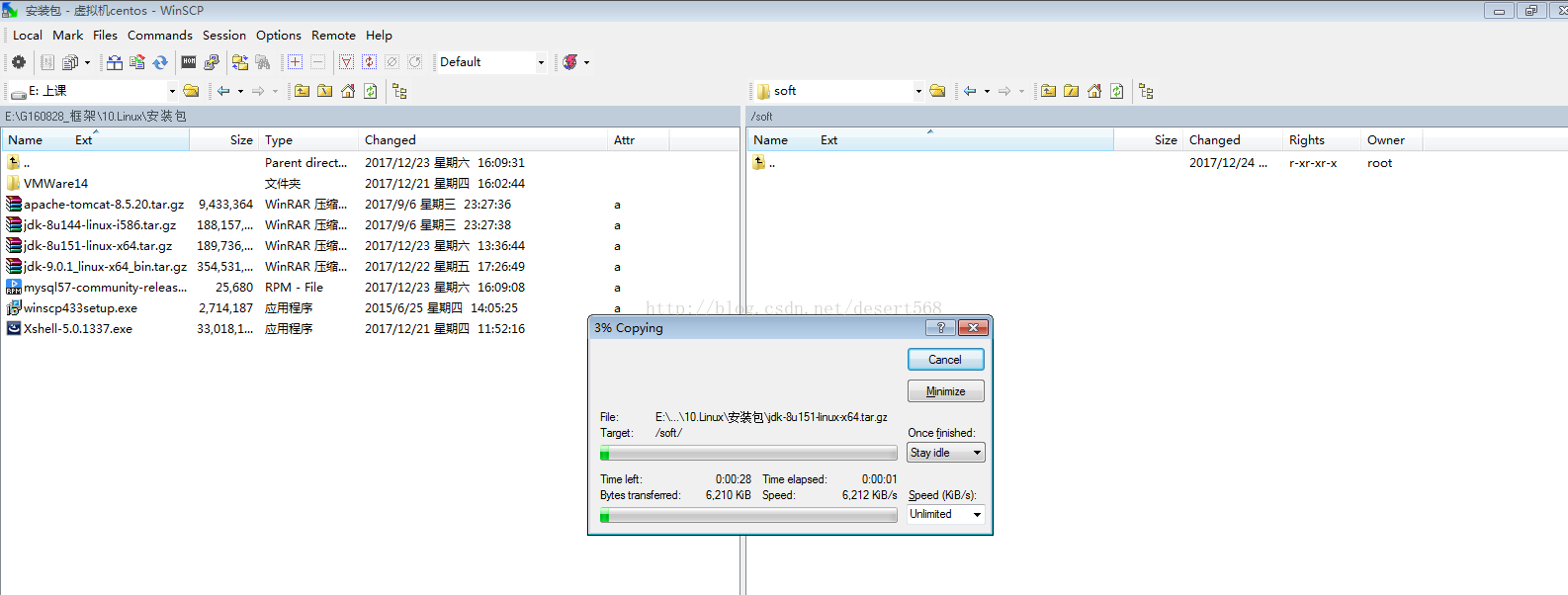
完成如下
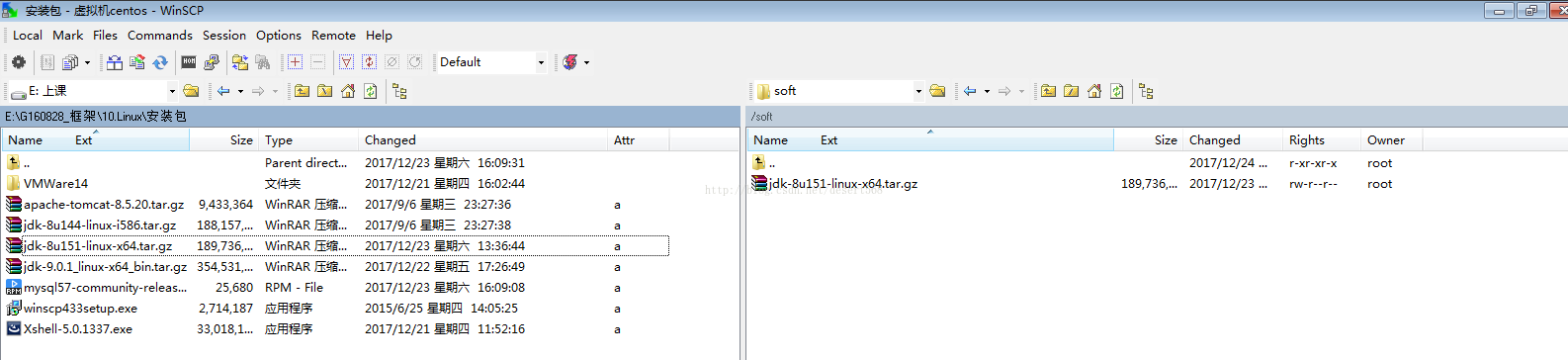
5. 进如到soft 目录,使用 cd soft,查看该目录下所有的文件使用ls,可以看到有我们需要的JDK
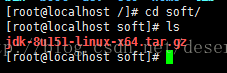
6. 解压,使用命令 tar-axvf 安装包

7. 回车,如图,解压过程中
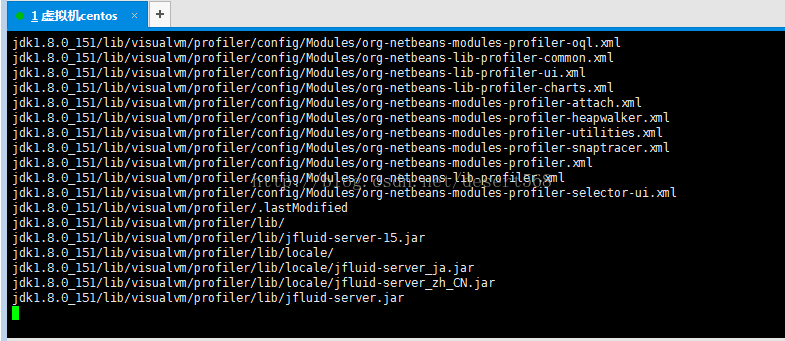
8. 解压完成后,可以使用ls,继续查询该目录下所有的文件,可以看到有一个jdk1.8.0_151,证明解压成功

9. 如果不想要安装包,则可以使用命令删除,这一步可选做
命令:rm 安装包名,回车,输入Y,即可删除

10. 首先可以先检测一下,该默认的centos中是否有jdk
如图,则证明该centos没有jdk
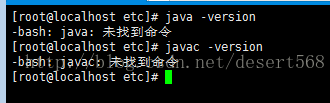
11. 配置环境变量,需要修改/etc/profile文件,使用命令
Vi /etc/profile,点击insert进入编辑模式:在文件末尾处添加如下内容:
export JAVA_HOME=/soft/jdk1.8.0_151
export JRE_HOME=${JAVA_HOME}/jre
export CLASSPATH=.:${JAVA_HOME}/lib:${JRE_HOME}/lib
export PATH=${JAVA_HOME}/bin:$PATH
点击esc,然后输入:wq保存退出
12. 使配置文件生效,使用命令source profile

13. 再次检测java-version,javac -version
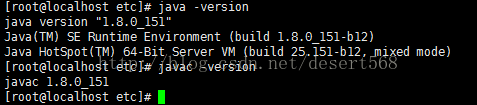
14. 如果有显示版本号,则证明JDK环境变量已经搭建成功
相关文章推荐
- Linux——centos环境部署--一VMWare安装图解
- Linux——centos环境部署--一Centos安装图解
- Linux——centos环境部署--一Tomcat安装图解
- Ubuntu、CentOS Linux系统安装Erlang,部署Eclipse+Erlide开发环境
- (四)Linux环境部署(Centos+Nginx+Tomcat+Mysql) - 安装Tomcat和JDK 以及 Nginx与Tomcat整合
- (五)Linux环境部署(Centos+Nginx+Tomcat+Mysql) - Mysql安装
- (一)Linux环境部署(Centos+Nginx+Tomcat+Mysql) - FTP安装
- linux 下 ifcfg-eth0 配置/CentOS_minimal安装和开发环境部署
- CentOS 6.3 升级软件 gcc等,并安装部署DNN环境 (未完成,不完整)
- linux下安装LAMP环境部署与lamp下mysql的远程连接
- CentOS 6.3下源码安装LAMP(Linux+Apache+Mysql+Php)环境
- linux(redhat)环境下Hadoop 2.2.0安装部署(单机伪分布式)
- Linux(Centos)之安装tomcat并且部署Java Web项目
- Linux搭建aspx.net环境之:CentOs 7 安装 Mono 和 Jexus 步骤记录
- Linux(Centos6.8)环境下安装jdk及Tomcat
- centos 6.5 安装配置LAMP(linux,apache,mysql,php)环境
- Linux下xampp集成环境安装配置方法 、部署bugfree及部署禅道
- CentOS 7安装Python3.6过程(让linux系统共存Python2和Python3环境)
- 在linux环境下安装部署JAVA应用程序及JSP整站
